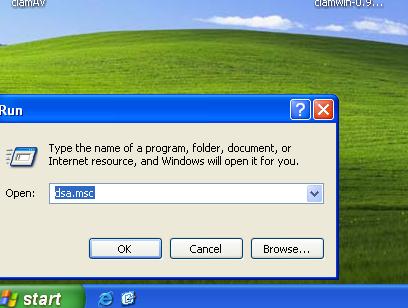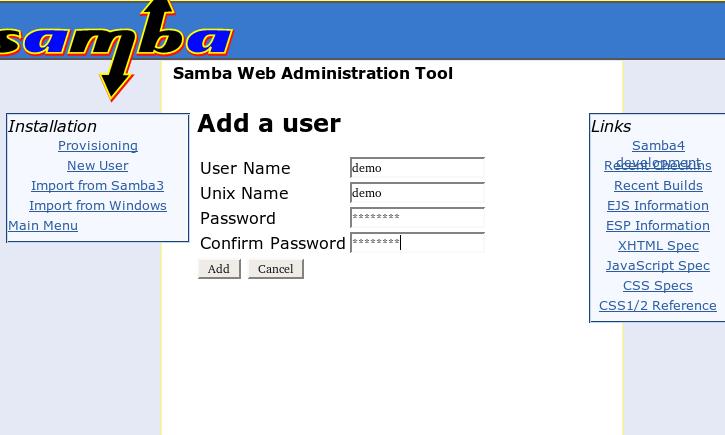Samba4: Difference between revisions
No edit summary |
No edit summary |
||
| (98 intermediate revisions by 2 users not shown) | |||
| Line 1: | Line 1: | ||
== Samba4 == | == Samba4 == | ||
Sobib katsetamiseks Debian/Ubuntu linux arvutil. | |||
Eeldab kogemust linuksite kasutamisel ja teadmisi arvutivõrkude tööpõhimõtetest. | |||
===Versioon=== | |||
== | Viimati muudetud:[[User:Pkuul|Pkuul]] 11:24, 30 January 2010 (EET) | ||
Peeter Kuul | |||
== Autorid == | |||
Peeter Kuul - AK-31 | |||
== Sissejuhatus == | == Sissejuhatus == | ||
Samba4 on alles arendamisel ja ei sobi veel asendama Samba3 baasil tehtud lahendusi. | |||
Praegune howto on loodud uue sambaga tutvumiseks ja võib aja jooksul oluliselt muutuda. | |||
Ei leidnud viiteid firmadele kes juba kasutaks samba4 oma töökohtade haldamiseks. | |||
Samba4 kasutab uut Virtual File System (VFS) mis toetab Acess Control List -i (ACL). | |||
Domeeni Kontrolleri lahendus sambas sisaldab LDAP serverit (LDB) ja Kerberose võtmehaldust Kerberos Key Distribution Center (KDC). | |||
Lisaks veel sisemine Domain Name System (DNS) protokoll. | |||
== Eeldused == | == Eeldused == | ||
Linux | Lisame Linux masinasse samba kompileerimiseks vajalikud teegid: | ||
* acl and xattr development libraries (libattr1-dev ) | * acl and xattr development libraries (libattr1-dev ) | ||
| Line 20: | Line 33: | ||
* readline (libreadline5-dev ) | * readline (libreadline5-dev ) | ||
* Python development libraries (python-dev ) | * Python development libraries (python-dev ) | ||
<pre> | |||
apt-get install libattr1-dev libblkid-dev libgnutls-dev libreadline5-dev python-dev autoconf | |||
</pre> | |||
== Install == | |||
Kõigepealt laadime samba4 oma masinasse | Kõigepealt laadime samba4 oma masinasse | ||
| Line 28: | Line 48: | ||
Läheme masinasse laaditud lähtekoodi kataloogi | |||
<pre> | <pre> | ||
cd samba-master/source4 | cd samba-master/source4 | ||
</pre> | </pre> | ||
ja | ja käivitame | ||
./autogen.sh | ./autogen.sh | ||
| Line 73: | Line 90: | ||
Edasi võib lihtsalt käivitada "samba" | Edasi võib lihtsalt käivitada "samba" | ||
arendajad leiavad ,et | arendajad leiavad ,et tunduvalt kasulikum on käivitada käsuga: | ||
<pre> | <pre> | ||
samba -i -M single | samba -i -M single | ||
</pre> | </pre> | ||
See käivitab samba ühe protsessina ja näitab väljundis veateateid. | See käivitab samba ühe protsessina ja näitab väljundis veateateid. | ||
Kindlasti tasuks enne käivitamist veenduda et samba3 versiooni | Kindlasti tasuks enne käivitamist veenduda, et samba3 versiooni protsessid on suletud. | ||
protsessid on suletud. | |||
== | == Samba testimine == | ||
| Line 101: | Line 117: | ||
read only = no | read only = no | ||
</pre> | </pre> | ||
Teeme vastava kataloogi /data/test | |||
ja proovime samba kaudu sisse logida | |||
<pre> | |||
smbclient //localhost/test -Uadministrator%SOMEPASSWORD | |||
</pre> | |||
== DNS == | == DNS == | ||
Domeni kontrollimiseks võib sedistada dns serveri. | Domeni kontrollimiseks võib sedistada dns serveri. | ||
Juhul kui DNS juba varem installidud ja seadistatud pole. | Juhul kui DNS juba varem installidud ja seadistatud pole. | ||
Nimeserveri seadistamine BIND9 näitel [https://wiki.itcollege.ee/index.php/Nimeserveri_seadistamine_BIND9_n%C3%A4itel https://wiki.itcollege.ee/index.php/Nimeserveri_seadistamine_BIND9_n%C3%A4itel] | |||
Installime bind9 teenuse. | Installime bind9 teenuse. | ||
<pre> | <pre> | ||
| Line 135: | Line 155: | ||
cp /usr/local/samba/private/krb5.conf /etc/krb5.conf | cp /usr/local/samba/private/krb5.conf /etc/krb5.conf | ||
</pre> | </pre> | ||
Anname õigused | Anname õigused | ||
<pre> | <pre> | ||
chown -R bind.bind /etc/bind | chown -R bind.bind /etc/bind | ||
</pre> | </pre> | ||
See on kindlasti ebaturvaline aga testimiseks esialgu piisab. | |||
Loe kindlasti lisaks DNS-i turvamisest. | |||
restardime bind-i | restardime bind-i | ||
<pre> | <pre> | ||
/etc/init.d/named restart | /etc/init.d/named restart | ||
| Line 151: | Line 171: | ||
tail -n 30 /var/log/daemon.log | tail -n 30 /var/log/daemon.log | ||
</pre> | </pre> | ||
== Windowsi kliendi domeeniga ühendamine == | |||
Nüüd on teie Windows valmis ühenduma Active Directory (AD) domeeniga, | |||
Administraatorina:- | |||
Parem klõps my Computer-> Properties | |||
Valige arvuti nimi, klõpsake change.. | |||
Vali 'Domain', sisesta YOUR.REALM (ebaõnnestumise korral proovi YOURDOM). | |||
Kui see küsib kasutajatunnust/salasõna, sisesta administrator kasutajatunnusena, SOMEPASSWORD salasõnana (vastavalt eelnevale sättele). | |||
Järgmisena peaks teada antama, et Windows XP liitus edukalt Active Directory domeeniga ning et vaja on restartida. | |||
Peale restarti peaksite saama tavalise domeeni dialoogakna. | |||
Valige domeen YOURDOM, sisestage administrator kasutajatunnusena, SOMEPASSWORD salasõnana. | |||
Eduka sisse logimise korral saate juba kasutada samba 4 active directory teenuseid järgmises sektsioonis. | |||
Samba 4 Active Directory objekti vaatlemine Windows XP Pro -s | |||
Kuna Samba 4 SWAT pole veel valmis, on vaja installida windows 2003 adminpak windows XP-le domeenihalduseks. | |||
Tehke kindlaks, et domeeni administraatoril on adminniõigused teie arvuti üle. | |||
Adminniõiguste andmiseks Windows XP Pro's - my computer, | |||
klõps “manage”-> valige grupid->topeltklõps administraatoritel ning lisage vajalikud domeeni liikmed nimekirja. | |||
Selleks küsitakse teilt aktiivse kausta kasutajatunnust/salasõna. | |||
== Windows Remote Administration Tools'ide Windowsile installeerimine == | |||
'''Vista''' | |||
Laadige alla Windows Remote Administration Tools siit | |||
http://www.microsoft.com/downloads/details.aspx?FamilyId=9FF6E897-23CE-4A36-B7FC-D52065DE9960&displaylang=en | |||
ja järgige "Install RSAT" instruktsioone siin | |||
http://support.microsoft.com/kb/941314 | |||
'''Windows XP Pro''' | |||
Windows XP puhul laadige adminpak ja supporttools siit | |||
http://www.microsoft.com/downloads/details.aspx?FamilyID=c16ae515-c8f4-47ef-a1e4-a8dcbacff8e3&displaylang=en | |||
http://download.microsoft.com/download/3/e/4/3e438f5e-24ef-4637-abd1-981341d349c7/WindowsServer2003-KB892777-SupportTools-x86-ENU.exe | |||
Klõpsake start->run, trükkige 'dsa.msc', kui aken sisuga 'active directory users and computers' ette hüppab tähendab see, et adminpak sai edukalt installeeritud. Selle leiab ka Start>Programs>Administrative Tools'is kus peaks nüüd palju rohkem asju olema. | |||
Mine c:\Program Files\Support Tools et kontrollida, kas support tools'id said installeeritud korrektselt. Kui jah, siis on teie XP workstation valmis haldama Samba 4 Active Directory't. | |||
== Samba 4 active directory sisu vaatamine == | |||
Logige sisse domeen 'testing1.org' adminnina, klõpsake start->run. | |||
Trükkige dsa.msc | |||
[[Image:Run.jpg]] | |||
Pilt on pärit:http://www.extraknowledge.org/xoops/images/samba/run.jpg | |||
[[Image:Dsa.msc.jpg]] | |||
Pilt on pärit:http://www.extraknowledge.org/xoops/images/samba/dsa.msc.jpg | |||
== Kasutaja lisamine Samba 4 Active Directory'sse == | |||
Täpselt nagu Samba 3'gi, vajab ka Neljas olemasolevat Unix kasutajat millele suunata Samba kasutaja. See ülesanne koosneb kolmest osast. | |||
Lisa Unix'i kasutaja. Enamuses Linuxi süsteemides saab kasutada selleks useradd käsku. | |||
Juurkasutajana: | |||
<pre> | |||
useradd demo | |||
passwd demo | |||
</pre> | |||
Debiani ja Ubuntu kasutajatel on selleks adduser script, mis haldab kasutajate lisamist ja paroole. | |||
SWAT'i kasutamien kasutaja lisamiseks: | |||
[[Image:Swat-adduser.jpg]] | |||
pilt on pärit:http://www.extraknowledge.org/xoops/images/samba/swat-adduser.jpg | |||
Avage mozilla-firefox | |||
Avage url http://samba-4-server-ip:901 | |||
User = administrator, password = testing1, domain = testing,->Login. | |||
Klõpsake installation-> new user. | |||
Kirjutage username=demo, unix name = demo, meeldiv salasõna kaks korda | |||
SWAT on veel vigane ja kasutajate lisamine läbi web kasutajaliidese ei tööta korralikult. | |||
== Gruppide lisamine Samba 4 Active Directory'sse == | |||
Grupid on hea viis ressursside efektiivsemaks kasutamiseks. Niisamuti nagu ka kasutajatega, on vaja unix gruppe ja samba gruppe. | |||
'''Unix Gruppide loomine''' | |||
<pre> | |||
groupadd grpdemo | |||
gedit /etc/group | |||
</pre> | |||
Kasutaja gruppi lisamiseks on järgnev süntaks: | |||
grpdemo:x:1007:demo, user1, user2 | |||
Domeeni testing1.org adminnina start->run->dsa.msc. | |||
Ava puu testing1.org, parem klõps 'users' container->new->groups | |||
Kirjuta grupi nimi 'grpdemo' mõlemas tulbas->ok (ülejäänud jäta default) | |||
'''Unix gruppide linkimine Samba gruppide juurde''' | |||
Käivita mozilla-firefox (või IE), ava url : http://samba-svr-ip:901 | |||
kasutajatunnus=administrator, salasõna = testing1, domeen = testing1 | |||
Vali uue swati eelvaade-> modules -> LDB Browser | |||
Avage sam.ldb puu, avage dc=testing1,dc=org, avage cn=users | |||
Klõpsake CN= grpdemo->klõpsake modify nuppu | |||
Parema poole kõige alumise serva juures vajutage '+' (lisab uue välja) | |||
Trükkige välja nimi(vasak text box) = 'unixName', data(parem text box) = 'grpdemo' -> ok | |||
== Organiseerimiskomponent (ou )-- organization unit lisamine samba 4 domeeni == | |||
Põhimõttelt on see struktuur mis laseb meil hallata kasutajaid ja arvuteid. | |||
Me saame erinevaid gurpi poliise linkida ou külge ning need sätted kehtivad kõigile kasutajatele/arvutitele selles ou-s. | |||
Ühes domeenis võib olla mitmeid ou'sid ja alam-ou'sid. See vähendab suuresti administratiivset tööd kuna kõik on ou käsutuses. | |||
Enne ou loomist peame teadma, kuidas ou välja näeb. | |||
Vaikimisi näeme me näidis ou-d 'Domain Controllers', aga see erinev 'users' ja 'computers' omast. | |||
Ou loomiseks domeeni testing1 adminnina, start -> run -> dsa.msc | |||
Parem klõps testing1.org. | |||
choose new -? organizationalunit | |||
trüki 'demo' | |||
Nüüd näed sa uut ou'd ilmumas nimega 'demo'. | |||
Sa saad vedada kasutaja nimega 'demo' uude ou'sse. | |||
Parem klõps 'oudemo', saad klõpsata alam ou -l. | |||
Tavaliselt luuakse ou terve osakonna jaoks. Ärge ajage segi gruppe ja ou'd. | |||
Ou'd kasutatakse kõigile kasutajatele/arvutitele sättete lisamiseks. | |||
== Grupi Poliisi (GPO) rakendamine samba 4 domeeni == | |||
Samba 4 Active Directory abigrupi (support group) loomine toimub lennult. | |||
Grupipoliisil on 2. tüüpi sätted: arvutid ja kasutajad. | |||
Arvuti sätted rakenduvad vaid arvutile ja kautaja omad kasutajale. | |||
Need poliise saab linkida kindla ou külge ning sealtkaudu mõjutavad need kõiki ou'le alluvaid arvuteid/kasutajaid. | |||
Grupipoliisi lisamiseks paremklõpsa 'oudemo' ou->properties. | |||
Vali group policy | |||
Klõpsa new, pane nimeks 'gpoudemo' | |||
Klõpsa edit poliisi muutmiseks. | |||
== Windowsi testimine == | |||
Kuidas blokeerida windowsi kasutaja ligipääs juhtpaneelile | |||
Ava puu 'User Configuration'->'control panel'. | |||
Topelt klõps prohibit access to the control panel (keela ligipääs) | |||
Klõpsa enable ja ok. | |||
Nüüd ei pääse enam grupi 'oudemo' kasutajad juhtpaneelile ligi | |||
Veendu, et kasutaja demo on grupis 'oudemo'(seda saab lohistada vajadusel). | |||
Logi välja ja logi sisse kasutajana 'demo' | |||
Märkad, et kasutajal pole enam ligipääsu juhtpaneelile. | |||
* Kasutajasätted rakenduvad uuesti sisse logimisel. | |||
* Arvutisätted rakenduvad restartimisel | |||
== Taastamine ja Varundamine == | |||
Taastamiseks sobivad juba samba3-st tuttavad tegevused: | |||
Koopiate tegemine kasutajatele jagatud kaustadest ja samba kofiguratsiooni failidest. | |||
Samba configuratsiooni leiame : /etc/samba/ | |||
Kataloogide asukohad määrasime path = /data/test reaga smb.conf faili muutes. | |||
Oluline on LDAPi ja DNS kirjete säilitamine. | |||
== Kasulikud viited == | |||
Samba4 wiki [http://wiki.samba.org/index.php/Samba4 http://wiki.samba.org/index.php/Samba4] | |||
Samba listid [https://lists.samba.org/mailman/ https://lists.samba.org/mailman/] | |||
Samba uudised http://news.samba.org/ | |||
[[Category:IT infrastruktuuri teenused]] | [[Category:IT infrastruktuuri teenused]] | ||
Latest revision as of 13:58, 30 January 2010
Samba4
Sobib katsetamiseks Debian/Ubuntu linux arvutil.
Eeldab kogemust linuksite kasutamisel ja teadmisi arvutivõrkude tööpõhimõtetest.
Versioon
Viimati muudetud:Pkuul 11:24, 30 January 2010 (EET)
Autorid
Peeter Kuul - AK-31
Sissejuhatus
Samba4 on alles arendamisel ja ei sobi veel asendama Samba3 baasil tehtud lahendusi. Praegune howto on loodud uue sambaga tutvumiseks ja võib aja jooksul oluliselt muutuda.
Ei leidnud viiteid firmadele kes juba kasutaks samba4 oma töökohtade haldamiseks.
Samba4 kasutab uut Virtual File System (VFS) mis toetab Acess Control List -i (ACL). Domeeni Kontrolleri lahendus sambas sisaldab LDAP serverit (LDB) ja Kerberose võtmehaldust Kerberos Key Distribution Center (KDC). Lisaks veel sisemine Domain Name System (DNS) protokoll.
Eeldused
Lisame Linux masinasse samba kompileerimiseks vajalikud teegid:
* acl and xattr development libraries (libattr1-dev ) * blkid development libraries (libblkid-dev ) * gnutls (libgnutls-dev ) * readline (libreadline5-dev ) * Python development libraries (python-dev )
apt-get install libattr1-dev libblkid-dev libgnutls-dev libreadline5-dev python-dev autoconf
Install
Kõigepealt laadime samba4 oma masinasse selleks kasutame rsync-i
rsync -avz samba.org::ftp/unpacked/samba_4_0_test/ samba-master
Läheme masinasse laaditud lähtekoodi kataloogi
cd samba-master/source4
ja käivitame
./autogen.sh
Järgneb tavaline programmi kompileerimine kataloogis source4
cd samba-master/source4 ./configure make
Installimiseks tuleks kasutada root õigusi ja install asukoha muutmiseks --prefix=/mingi/hea/asukoht
make install --prefix=/usr/local/samba
Seadistamine
"provision" seadistab esimese kasutaja andmebaasi. 'YOURDOM' on NT4 stiilis domeni nimi. 'YOUR.REALM' on kerberos realm ehk tavaliselt DNS-i domeni nimi.
Käivitada sobib kasutajana kellel on install kataloogi kirjutamise õigused.
cd samba-master/source4 ./setup/provision --realm=YOUR.REALM --domain=YOURDOMEN --adminpass=SOMEPASSWORD --server-role='domain controller'
Käivitamine
Edasi võib lihtsalt käivitada "samba" arendajad leiavad ,et tunduvalt kasulikum on käivitada käsuga:
samba -i -M single
See käivitab samba ühe protsessina ja näitab väljundis veateateid. Kindlasti tasuks enne käivitamist veenduda, et samba3 versiooni protsessid on suletud.
Samba testimine
smbclient //localhost/netlogon -UAdministrator%SOMEPASSWORD
Edasi võib juba smb.conf fali muutma asuda.
smb.conf faiil asub minu puhul /usr/local/samba/etc kataloogis.
Näiteks kirjutame sinna midagi sellist:
[test]
path = /data/test
read only = no
Teeme vastava kataloogi /data/test ja proovime samba kaudu sisse logida
smbclient //localhost/test -Uadministrator%SOMEPASSWORD
DNS
Domeni kontrollimiseks võib sedistada dns serveri. Juhul kui DNS juba varem installidud ja seadistatud pole.
Nimeserveri seadistamine BIND9 näitel https://wiki.itcollege.ee/index.php/Nimeserveri_seadistamine_BIND9_n%C3%A4itel
Installime bind9 teenuse.
apt-get install bind9
vaata kataloogi /usr/local/samba/private Seal on kolm faili "YOUR.REALM.zone" , "named.conf" ja "named.txt".
cp /usr/local/samba/private/YOUR.REALM.zone /etc/bind/YOUR.REALM.zone
Või kuhugi kus sa oma zone faile hoidma hakkad.
Kopeeri named.conf
cp /usr/local/samba/private/named.conf /etc/bind/named.conf
named.conf -is on palju kommentaar loe neid kindlasti. juhendiks on named.txti kirjutatud jutt. otsi tekstist kaks "tkey-gssapi" rida ja kopeeri need /etc/bind/named.conf options reale Lisa "export KRB5_KTNAME ..." rida /etc/default/bind reale Anna named.txt failis kirjeldatud failidele vajalikud õigused Võid lisada zone failidesse reverse zone
kopeeri krb5.conf
cp /usr/local/samba/private/krb5.conf /etc/krb5.conf
Anname õigused
chown -R bind.bind /etc/bind
See on kindlasti ebaturvaline aga testimiseks esialgu piisab. Loe kindlasti lisaks DNS-i turvamisest. restardime bind-i
/etc/init.d/named restart
Vigu uurime log failist
tail -n 30 /var/log/daemon.log
Windowsi kliendi domeeniga ühendamine
Nüüd on teie Windows valmis ühenduma Active Directory (AD) domeeniga, Administraatorina:-
Parem klõps my Computer-> Properties
Valige arvuti nimi, klõpsake change..
Vali 'Domain', sisesta YOUR.REALM (ebaõnnestumise korral proovi YOURDOM).
Kui see küsib kasutajatunnust/salasõna, sisesta administrator kasutajatunnusena, SOMEPASSWORD salasõnana (vastavalt eelnevale sättele).
Järgmisena peaks teada antama, et Windows XP liitus edukalt Active Directory domeeniga ning et vaja on restartida. Peale restarti peaksite saama tavalise domeeni dialoogakna.
Valige domeen YOURDOM, sisestage administrator kasutajatunnusena, SOMEPASSWORD salasõnana.
Eduka sisse logimise korral saate juba kasutada samba 4 active directory teenuseid järgmises sektsioonis.
Samba 4 Active Directory objekti vaatlemine Windows XP Pro -s Kuna Samba 4 SWAT pole veel valmis, on vaja installida windows 2003 adminpak windows XP-le domeenihalduseks.
Tehke kindlaks, et domeeni administraatoril on adminniõigused teie arvuti üle.
Adminniõiguste andmiseks Windows XP Pro's - my computer,
klõps “manage”-> valige grupid->topeltklõps administraatoritel ning lisage vajalikud domeeni liikmed nimekirja.
Selleks küsitakse teilt aktiivse kausta kasutajatunnust/salasõna.
Windows Remote Administration Tools'ide Windowsile installeerimine
Vista Laadige alla Windows Remote Administration Tools siit
http://www.microsoft.com/downloads/details.aspx?FamilyId=9FF6E897-23CE-4A36-B7FC-D52065DE9960&displaylang=en
ja järgige "Install RSAT" instruktsioone siin
http://support.microsoft.com/kb/941314
Windows XP Pro Windows XP puhul laadige adminpak ja supporttools siit
http://www.microsoft.com/downloads/details.aspx?FamilyID=c16ae515-c8f4-47ef-a1e4-a8dcbacff8e3&displaylang=en http://download.microsoft.com/download/3/e/4/3e438f5e-24ef-4637-abd1-981341d349c7/WindowsServer2003-KB892777-SupportTools-x86-ENU.exe
Klõpsake start->run, trükkige 'dsa.msc', kui aken sisuga 'active directory users and computers' ette hüppab tähendab see, et adminpak sai edukalt installeeritud. Selle leiab ka Start>Programs>Administrative Tools'is kus peaks nüüd palju rohkem asju olema.
Mine c:\Program Files\Support Tools et kontrollida, kas support tools'id said installeeritud korrektselt. Kui jah, siis on teie XP workstation valmis haldama Samba 4 Active Directory't.
Samba 4 active directory sisu vaatamine
Logige sisse domeen 'testing1.org' adminnina, klõpsake start->run.
Trükkige dsa.msc
Pilt on pärit:http://www.extraknowledge.org/xoops/images/samba/run.jpg
Pilt on pärit:http://www.extraknowledge.org/xoops/images/samba/dsa.msc.jpg
Kasutaja lisamine Samba 4 Active Directory'sse
Täpselt nagu Samba 3'gi, vajab ka Neljas olemasolevat Unix kasutajat millele suunata Samba kasutaja. See ülesanne koosneb kolmest osast. Lisa Unix'i kasutaja. Enamuses Linuxi süsteemides saab kasutada selleks useradd käsku. Juurkasutajana:
useradd demo
passwd demo
Debiani ja Ubuntu kasutajatel on selleks adduser script, mis haldab kasutajate lisamist ja paroole.
SWAT'i kasutamien kasutaja lisamiseks:
pilt on pärit:http://www.extraknowledge.org/xoops/images/samba/swat-adduser.jpg
Avage mozilla-firefox Avage url http://samba-4-server-ip:901
User = administrator, password = testing1, domain = testing,->Login.
Klõpsake installation-> new user.
Kirjutage username=demo, unix name = demo, meeldiv salasõna kaks korda SWAT on veel vigane ja kasutajate lisamine läbi web kasutajaliidese ei tööta korralikult.
Gruppide lisamine Samba 4 Active Directory'sse
Grupid on hea viis ressursside efektiivsemaks kasutamiseks. Niisamuti nagu ka kasutajatega, on vaja unix gruppe ja samba gruppe.
Unix Gruppide loomine
groupadd grpdemo gedit /etc/group
Kasutaja gruppi lisamiseks on järgnev süntaks: grpdemo:x:1007:demo, user1, user2
Domeeni testing1.org adminnina start->run->dsa.msc.
Ava puu testing1.org, parem klõps 'users' container->new->groups
Kirjuta grupi nimi 'grpdemo' mõlemas tulbas->ok (ülejäänud jäta default)
Unix gruppide linkimine Samba gruppide juurde
Käivita mozilla-firefox (või IE), ava url : http://samba-svr-ip:901
kasutajatunnus=administrator, salasõna = testing1, domeen = testing1
Vali uue swati eelvaade-> modules -> LDB Browser
Avage sam.ldb puu, avage dc=testing1,dc=org, avage cn=users
Klõpsake CN= grpdemo->klõpsake modify nuppu
Parema poole kõige alumise serva juures vajutage '+' (lisab uue välja)
Trükkige välja nimi(vasak text box) = 'unixName', data(parem text box) = 'grpdemo' -> ok
Organiseerimiskomponent (ou )-- organization unit lisamine samba 4 domeeni
Põhimõttelt on see struktuur mis laseb meil hallata kasutajaid ja arvuteid. Me saame erinevaid gurpi poliise linkida ou külge ning need sätted kehtivad kõigile kasutajatele/arvutitele selles ou-s. Ühes domeenis võib olla mitmeid ou'sid ja alam-ou'sid. See vähendab suuresti administratiivset tööd kuna kõik on ou käsutuses.
Enne ou loomist peame teadma, kuidas ou välja näeb.
Vaikimisi näeme me näidis ou-d 'Domain Controllers', aga see erinev 'users' ja 'computers' omast.
Ou loomiseks domeeni testing1 adminnina, start -> run -> dsa.msc
Parem klõps testing1.org.
choose new -? organizationalunit
trüki 'demo'
Nüüd näed sa uut ou'd ilmumas nimega 'demo'.
Sa saad vedada kasutaja nimega 'demo' uude ou'sse.
Parem klõps 'oudemo', saad klõpsata alam ou -l.
Tavaliselt luuakse ou terve osakonna jaoks. Ärge ajage segi gruppe ja ou'd. Ou'd kasutatakse kõigile kasutajatele/arvutitele sättete lisamiseks.
Grupi Poliisi (GPO) rakendamine samba 4 domeeni
Samba 4 Active Directory abigrupi (support group) loomine toimub lennult.
Grupipoliisil on 2. tüüpi sätted: arvutid ja kasutajad.
Arvuti sätted rakenduvad vaid arvutile ja kautaja omad kasutajale.
Need poliise saab linkida kindla ou külge ning sealtkaudu mõjutavad need kõiki ou'le alluvaid arvuteid/kasutajaid.
Grupipoliisi lisamiseks paremklõpsa 'oudemo' ou->properties.
Vali group policy
Klõpsa new, pane nimeks 'gpoudemo'
Klõpsa edit poliisi muutmiseks.
Windowsi testimine
Kuidas blokeerida windowsi kasutaja ligipääs juhtpaneelile Ava puu 'User Configuration'->'control panel'.
Topelt klõps prohibit access to the control panel (keela ligipääs)
Klõpsa enable ja ok.
Nüüd ei pääse enam grupi 'oudemo' kasutajad juhtpaneelile ligi
Veendu, et kasutaja demo on grupis 'oudemo'(seda saab lohistada vajadusel).
Logi välja ja logi sisse kasutajana 'demo'
Märkad, et kasutajal pole enam ligipääsu juhtpaneelile. * Kasutajasätted rakenduvad uuesti sisse logimisel. * Arvutisätted rakenduvad restartimisel
Taastamine ja Varundamine
Taastamiseks sobivad juba samba3-st tuttavad tegevused:
Koopiate tegemine kasutajatele jagatud kaustadest ja samba kofiguratsiooni failidest.
Samba configuratsiooni leiame : /etc/samba/
Kataloogide asukohad määrasime path = /data/test reaga smb.conf faili muutes.
Oluline on LDAPi ja DNS kirjete säilitamine.
Kasulikud viited
Samba4 wiki http://wiki.samba.org/index.php/Samba4
Samba listid https://lists.samba.org/mailman/
Samba uudised http://news.samba.org/